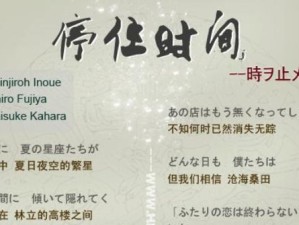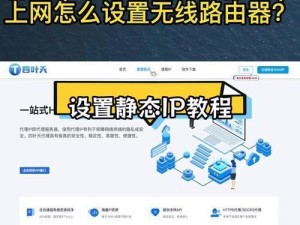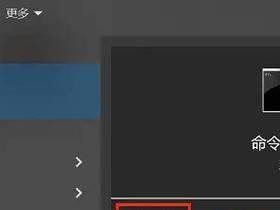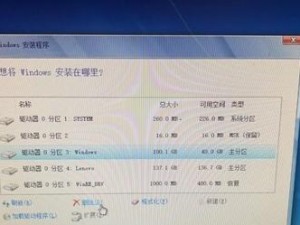你有没有想过,为什么你的电脑游戏总是卡到让人抓狂?是不是觉得自己的电脑显卡太不给力了?别急,今天就来给你详细解析如何设置高配的电脑显卡,让你的游戏体验瞬间升级!
一、显卡驱动升级

首先,你得确保你的显卡驱动是最新的。显卡驱动就像是显卡的“营养液”,不及时更新,显卡的性能就无法发挥到极致。你可以通过以下几种方式来升级显卡驱动:
1. 访问显卡制造商的官方网站,下载最新的驱动程序。
2. 使用第三方驱动管理软件,如驱动精灵、鲁大师等,自动检测并更新显卡驱动。
3. 在Windows系统中,通过“设备管理器”手动更新显卡驱动。
记住,驱动升级要选择与你的操作系统相匹配的版本哦!
二、显卡设置优化
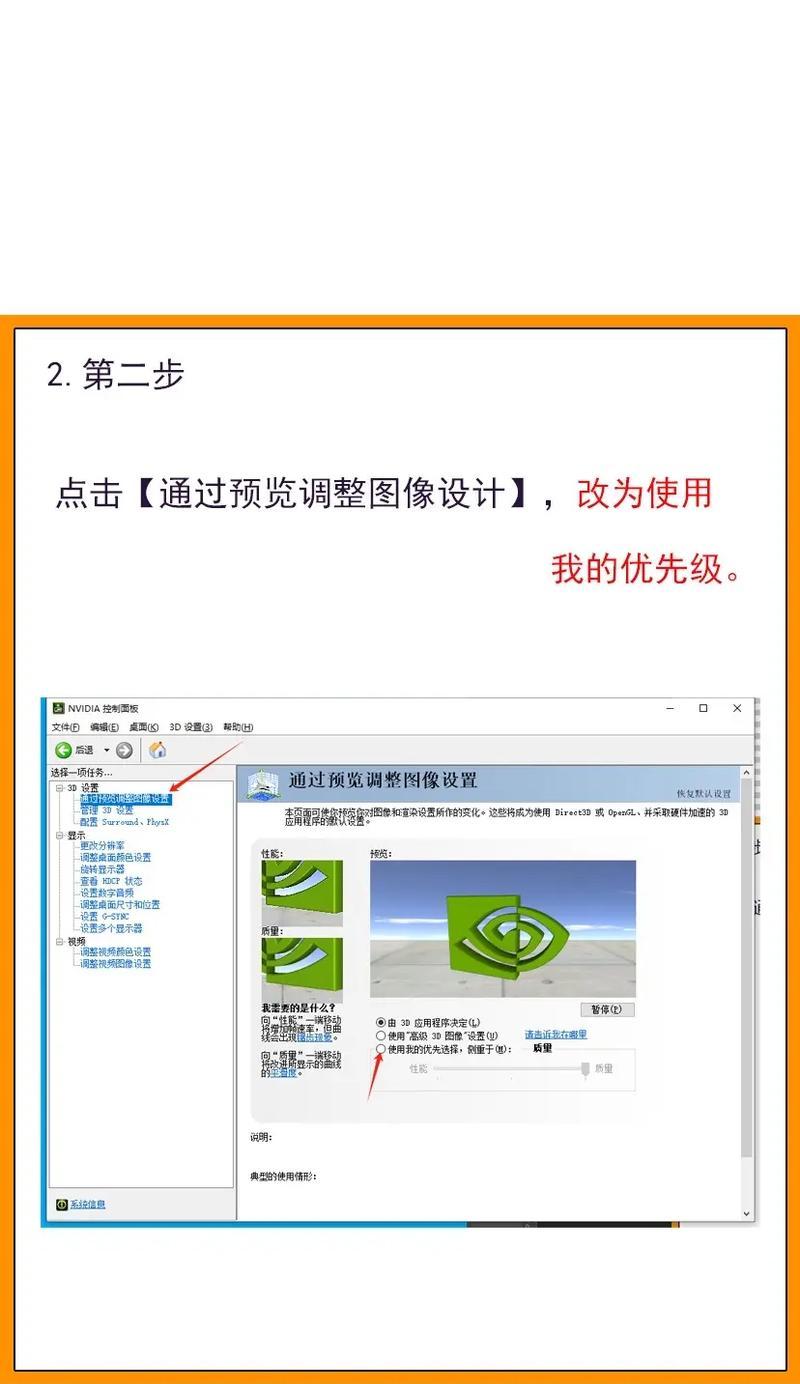
1. 图形设置:

- 分辨率:根据你的显示器分辨率来设置,一般来说,1080P分辨率是游戏的主流。
- 抗锯齿:开启抗锯齿可以让画面更加平滑,但可能会降低帧率。你可以根据自己的需求选择合适的抗锯齿模式,如“无”、“4x MSAA”、“8x MSAA”等。
- 阴影质量:阴影质量越高,画面越真实,但同样会降低帧率。你可以根据自己的显卡性能来调整。
2. 纹理设置:
- 纹理过滤:开启“各向异性过滤”或“三线性过滤”可以让纹理更加细腻,但同样会降低帧率。
- 纹理分辨率:根据你的显卡性能,选择合适的纹理分辨率,如“高”、“超高”等。
3. 阴影设置:
- 阴影质量:阴影质量越高,画面越真实,但同样会降低帧率。你可以根据自己的显卡性能来调整。
4. 其他设置:
- 垂直同步:开启垂直同步可以避免画面撕裂,但可能会降低帧率。
- 多显示器设置:如果你使用多显示器,可以开启“多显示器扩展”功能,让游戏画面在多个显示器上显示。
三、系统优化
1. 关闭不必要的后台程序:运行过多的后台程序会占用大量系统资源,降低显卡性能。你可以通过任务管理器来关闭不必要的程序。
2. 调整电源计划:将电源计划设置为“高性能”模式,可以确保显卡在运行游戏时发挥最佳性能。
3. 关闭视觉效果:在“系统属性”中,关闭不必要的视觉效果,如透明窗口、动画等。
四、散热优化
1. 保持显卡清洁:定期清理显卡风扇和散热片上的灰尘,确保散热效果。
2. 使用散热膏:更换或升级散热膏,提高散热性能。
3. 使用散热风扇:在显卡周围安装散热风扇,提高散热效率。
五、
通过以上设置,相信你的电脑显卡性能已经得到了很大提升。当然,显卡性能的提升还需要与CPU、内存等硬件相匹配。希望这篇文章能帮助你解决显卡设置的问题,让你的游戏体验更加畅快!